Siri στο Mac
Μπορείτε να ενεργοποιείτε το Siri με τη φωνή σας στο Mac Studio και να το χρησιμοποιείτε για πολλές εργασίες. Για παράδειγμα, μπορείτε να προγραμματίζετε συσκέψεις, να αλλάζετε ρυθμίσεις, να παίρνετε απαντήσεις, να στέλνετε μηνύματα, να πραγματοποιείτε κλήσεις, καθώς και να προσθέτετε στοιχεία στο ημερολόγιό σας. Το Siri μπορεί να σας δίνει οδηγίες κατεύθυνσης («How do I get home from here?»), να παρέχει πληροφορίες («How high is Mount Whitney?»), να εκτελεί βασικές εργασίες («Create a new grocery list»), και πολλά άλλα.
Αν ενεργοποιήσετε την επιλογή «Ακρόαση για» στις ρυθμίσεις του Siri, το Siri θα είναι διαθέσιμο όποτε λέτε «Hey Siri» ή «Siri» και εκφωνείτε αμέσως το αίτημά σας.
Σημείωση: Για να χρησιμοποιήσετε το Siri, το Mac σας πρέπει να είναι συνδεδεμένο στο Διαδίκτυο. Το Siri ενδέχεται να μην είναι διαθέσιμο σε όλες τις γλώσσες ή σε όλες τις περιοχές και οι δυνατότητές του μπορεί να διαφέρουν ανά περιοχή.
Σημαντικό: Το Mac Studio δεν διαθέτει ενσωματωμένο μικρόφωνο, επομένως πρέπει να συνδέσετε ένα εξωτερικό μικρόφωνο (πωλείται ξεχωριστά) για να χρησιμοποιήσετε το Siri. Αφού συνδέσετε το μικρόφωνό σας, επιλέξτε το στις ρυθμίσεις Ήχου (ανοίξτε τις «Ρυθμίσεις συστήματος», κάντε κλικ στο στοιχείο «Ήχος» > «Είσοδος», και στη συνέχεια επιλέξτε το μικρόφωνό σας). Το Studio Display διαθέτει ενσωματωμένο μικρόφωνο που υποστηρίζει το Siri.
Ενεργοποίηση του Siri. Ανοίξτε τις «Ρυθμίσεις συστήματος», κάντε κλικ στο «Siri και Spotlight» στην πλαϊνή στήλη και μετά καθορίστε επιλογές. Αν έχετε ενεργοποιήσει το Siri κατά τη διαμόρφωση, πιέστε παρατεταμένα το πλήκτρο Υπαγόρευσης/Siri (F5) για να ανοίξετε το Siri. Εναλλακτικά, κάντε κλικ στο «Siri και Spotlight» στις Ρυθμίσεις συστήματος και μετά επιλέξτε «Ερώτηση στο Siri». Μπορείτε επίσης να ορίσετε άλλες επιλογές, όπως τη γλώσσα και τη φωνή που θα χρησιμοποιούνται.
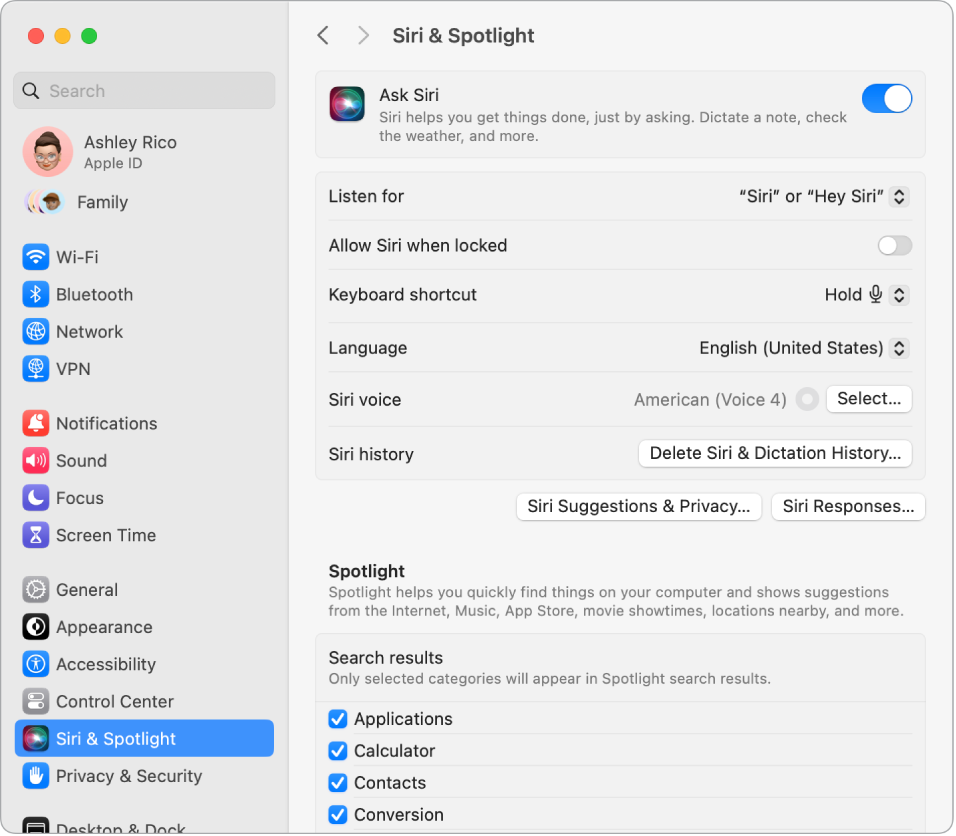
Ενεργοποίηση Siri. Υπάρχουν πολλοί τρόποι ενεργοποίησης του Siri. Πιέστε παρατεταμένα το πλήκτρο Υπαγόρευσης/Siri (F5) στο Magic Keyboard με Touch ID, πατήστε παρατεταμένα Command-πλήκτρο διαστήματος ή κάντε κλικ στο εικονίδιο Siri ![]() στη γραμμή μενού (αν έχετε επιλέξει αυτήν τη ρύθμιση στις ρυθμίσεις Κέντρου ελέγχου).
στη γραμμή μενού (αν έχετε επιλέξει αυτήν τη ρύθμιση στις ρυθμίσεις Κέντρου ελέγχου).
Hey Siri ή Siri. Αν το Mac Studio είναι συνδεδεμένο με μια οθόνη Studio Display, μπορείτε να πείτε «Hey Siri» ή «Siri» για να λάβετε απαντήσεις στα αιτήματά σας, ακόμη κι όταν ο υπολογιστής είναι σε κατάσταση ύπνου. Κάντε κλικ στο «Siri και Spotlight» στις Ρυθμίσεις συστήματος και μετά επιλέξτε τη φράση που θέλετε να εκφωνείτε για έναρξη χρήσης του Siri στο μενού «Ακρόαση για». Όταν σας ζητηθεί, εκφωνήστε μερικές εντολές Siri. Μπορείτε επίσης να πατήσετε παρατεταμένα το πλήκτρο Υπαγόρευσης/Siri (F5) σε ένα Magic Keyboard με Touch ID.
Συμβουλή: Για να μάθετε περισσότερους τρόπους με τους οποίους μπορείτε να χρησιμοποιείτε το Siri, κάντε του την ερώτηση «What can you do» οποιαδήποτε στιγμή, ή ανατρέξτε στο άρθρο της Υποστήριξης Apple Τι μπορώ να ρωτήσω το Siri;.
Γραπτό αίτημα στο Siri. Πληκτρολογήστε τα αιτήματά σας στο Siri αντί να τα εκφωνείτε. Κάντε κλικ στην «Προσβασιμότητα» στις Ρυθμίσεις συστήματος και μετά κάντε κλικ στο «Siri» στα δεξιά και ενεργοποιήστε το «Γραπτό αίτημα στο Siri».
Εμφάνιση λεζαντών. Εμφάνιση όσων εκφωνεί το Siri στην οθόνη. Κάντε κλικ στο «Siri και Spotlight» στις Ρυθμίσεις συστήματος και μετά κάντε κλικ στις «Απαντήσεις Siri» και ενεργοποιήστε την επιλογή «Πάντα εμφάνιση λεζαντών Siri». Μπορείτε επίσης να ενεργοποιήσετε την επιλογή «Πάντα εμφάνιση κειμένου ομιλίας» αν θέλετε το Siri να απομαγνητοφωνεί τα αιτήματά σας.
Μεταφορά και απόθεση. Μεταφέρετε και τοποθετήστε εικόνες και τοποθεσίες από το παράθυρο Siri σε ένα email, μήνυμα κειμένου ή έγγραφο. Μπορείτε επίσης να αντιγράψετε και να επικολλήσετε κείμενο.
Αλλάξτε τη φωνή. Κάντε κλικ στο «Siri και Spotlight» στις Ρυθμίσεις συστήματος και μετά επιλέξτε μια ρύθμιση στο μενού «Φωνή Siri».
Μάθετε περισσότερα. Ανατρέξτε στην ενότητα Χρήση του Siri στο Mac στον Οδηγό χρήσης macOS.